华擎主板Wolfdale1333-D667-BIOS手册
- 格式:pdf
- 大小:691.32 KB
- 文档页数:16

BIOS详细说明书(一)2008-12-03 16:48认识BIOS我们经常听道什么BIOS、COMS,POST自检等名词和概念,它们是什么?有什么区别?其实我想每个计算机用户都知道那么一点,但要真正说起来,就讲不清了。
下面就来讲一讲这些基本的概念和相关知识,揭开BIOS的神秘面纱。
认识BIOSBIOS,Basic Input/output system,发音类似"罢哎奥丝"(这可是根据标准的音标翻过来的哦),即基本输入/输出系统。
实际上它是被固化在计算机ROM (只读存储器)芯片上的一组程序,为计算机提供最低级的、最直接的硬件控制与支持。
更形象地说,BIOS就是硬件与软件程序之间的一个"桥梁"或者说是接口(虽然它本身也只是一个程序) ,负责解决硬件的即时需求,并按软件对硬件的操作要求具体执行。
BIOS的具体功能和作用如下:BIOS中断调用即BIOS中断服务程序。
它是微机系统软、硬件之间的一个可编程接口,用于程序软件功能与微机硬件实现的衍接。
DOS/Windows操作系统对软、硬盘、光驱与键盘、显示器等外围设备的管理即建立在系统BIOS的基础上。
程序员也可以通过对INT 5、INT 13等中断的访问直接调用BIOS中断例程。
BIOS系统设置程序微机部件配置情况是放在一块可读写的CMOS RAM芯片中的,它保存着系统CPU、软硬盘驱动器、显示器、键盘等部件的信息。
关机后,系统通过一块后备电池向CMOS供电以保持其中的信息。
如果CMOS中关于微机的配置信息不正确,会导致系统性能降低、零部件不能识别,并由此引发一系统的软硬件故障。
在BIOS ROM芯片中装有一个程序称为"系统设置程序",就是用来设置CMOS RAM中的参数的。
这个程序一般在开机时按下一个或一组键即可进入,它提供了良好的界面供用户使用。
这个设置 CMOS参数的过程,习惯上也称为"BIOS设置"。
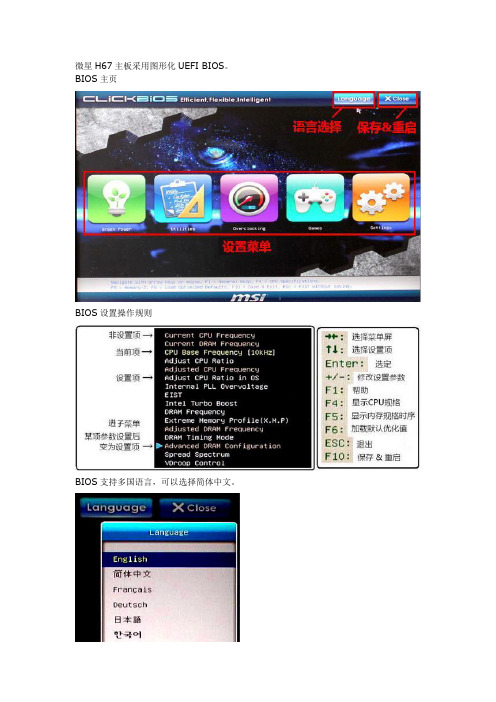
微星H67主板采用图形化UEFI BIOS。
BIOS主页BIOS设置操作规则BIOS支持多国语言,可以选择简体中文。
本详解采用英文底本。
一、节能设置(Green Power)1-1、EUP 2013(欧洲节能标准)EUP2013是欧盟新的节能标准,要求电脑在待机状态时,功耗降低到欧盟的要求。
开启EUP2013可能导致开机加电时间略微延迟。
设置项:开启/关闭,默认是开启。
1-2、CPU Phase Control(CPU供电项管理)CPU供电一般是多相的脉宽调制(PWM)方式,当CPU空闲时不需要大电流,可以关闭多余的供电相,降低供电电路的自身耗电。
CPU供电相管理有三项设置,APS模式/Intel SVID模式/关闭,默认是Intel SVID模式。
APS模式(Active Phase Switching)也叫主动相变换模式,是微星的动态相位切换功能,其原理是依据CPU的负载调控PWM供电的相数。
Intel SVID模式(Serial Voltage Identification)是英特尔VRD12供电规格采用的串行电压识别。
英特尔的EIST就是依据SVID总线侦测CPU电压。
依据CPU电压来调控PWM供电的相数。
关闭:关闭CPU供电相切换功能。
1-3、Motherboard LED Control(主板LED管理)主板上LED指示灯管理,设置项:Auto/Off,默认Auto。
如果想节点电,可以关闭(Off)LED指示灯。
1-4、C1E Support(C1E支持)开启或关闭C1E。
C1E的全称是C1E enhanced halt stat,由操作系统HLT命令触发,通过调节倍频降低处理器的主频,同时还可以降低电压。
设置项:开启/关闭,默认关闭。
1-5、Intel C-State(英特尔C状态)开启或关闭C-State。
C-State是ACPI定义的处理器的电源状态。
处理器电源状态被设计为C0,C1,C2,。

华擎主板BIOS文字说明BIOS 設置程序(BIOS SETUP UTILITY)簡介本部分說明如何運用B I O S 設置程序配置您的系統。
主板上的快閃存儲器儲存著B I O S 設置程序。
當您啟動電腦時,您可以運行B I O S 設置程序。
請在開機自檢(POST ,Power-On-Self-Test)時按<F2> 進入BIOS 設置程序,否則,開機自檢將繼續常規的檢測。
如果您希望在開機自檢后進入BIOS 設置程序,請按<Ctrl> + <Alt> + <Delete> 組合鍵或者按機箱上的重啟(r e s e t )按鈕重新啟動系統。
您也可以用系統關機再開機的切換方式重新啟動系統。
因為BIOS 程序會不時地更新,下面的BIOS 設置界面和描述僅供參考,可能與您所看到的界面並不完全相符。
BIOS 菜單欄界面的頂部有一個包括以下選項的菜單欄:Main 設置系統時間/ 日期信息Advanced 設置高級B I O S 功能H/W Monitor 顯示當前硬件狀態Boot 設定引導電腦進入操作系統的默認驅動器Security 設置安全功能Exit 退出當前界面或B I O S 設置程序使用< > 鍵或者< > 鍵在菜單欄上選擇其中一項,並按<Enter>進入下一層界面。
導航鍵請查閱下面的表格瞭解每一個導航鍵的功能描述。
導航鍵功能描述/ 移動指針向左或者向右選擇界面/ 移動指針向上或者向下選擇項目+ / - 更改選定項目的選項<Enter> 打開選定的界面<F1> 顯示一般幫助界面<F9> 載入所有設置項目的最佳缺省值<F10> 保存更改並退出B I O S 設置程序<ESC> 跳到退出界面或者退出當前界面<1>.Main Screen(主界面)當您進入B I O S 設置程序時,主界面將會顯現並顯示系統概況。

华擎主板BIOS文字说明BIOS 設置程序(BIOS SETUP UTILITY)簡介本部分說明如何運用B I O S 設置程序配置您的系統。
主板上的快閃存儲器儲存著B I O S 設置程序。
當您啟動電腦時,您可以運行B I O S 設置程序。
請在開機自檢(POST ,Power-On-Self-Test)時按<F2> 進入BIOS 設置程序,否則,開機自檢將繼續常規的檢測。
如果您希望在開機自檢后進入BIOS 設置程序,請按<Ctrl> + <Alt> + <Delete> 組合鍵或者按機箱上的重啟(r e s e t )按鈕重新啟動系統。
您也可以用系統關機再開機的切換方式重新啟動系統。
因為BIOS 程序會不時地更新,下面的BIOS 設置界面和描述僅供參考,可能與您所看到的界面並不完全相符。
BIOS 菜單欄界面的頂部有一個包括以下選項的菜單欄:Main 設置系統時間/ 日期信息Advanced 設置高級B I O S 功能H/W Monitor 顯示當前硬件狀態Boot 設定引導電腦進入操作系統的默認驅動器Security 設置安全功能Exit 退出當前界面或B I O S 設置程序使用< > 鍵或者< > 鍵在菜單欄上選擇其中一項,並按<Enter>進入下一層界面。
導航鍵請查閱下面的表格瞭解每一個導航鍵的功能描述。
導航鍵功能描述/ 移動指針向左或者向右選擇界面/ 移動指針向上或者向下選擇項目+ / - 更改選定項目的選項<Enter> 打開選定的界面<F1> 顯示一般幫助界面<F9> 載入所有設置項目的最佳缺省值<F10> 保存更改並退出B I O S 設置程序<ESC> 跳到退出界面或者退出當前界面<1>.Main Screen(主界面)當您進入B I O S 設置程序時,主界面將會顯現並顯示系統概況。

BIOS设置详细操作指南BIOS全名为(Basic Input Output System)即基本输入/输出系统,是电脑中最基础的而又最重要的程序。
这一段程序存放在一个不需要电源的可重复编程、可擦写的只读存储器中,这种存储器也被称作EEPROM。
它为计算机提供最低级的、但却是最直接的硬件控制并存储一些基本信息,计算机的初始化操作都是按照固化在BIOS里的内容来完成的。
准确地说,BIOS是硬件与软件程序之间的一个“转换器”或者说是人机交流的接口,它负责解决硬件的即时要求,并按软件对硬件的操作具体执行。
计算机用户在使用计算机的过程中,都会接触到BIOS,它在计算机系统中起着非常重要的作用。
主板的BIOS设置项目众多,设置比较复杂,很多朋友对这些设置并不了解,而且一些媒体的大量介绍中也存在说明不严谨的现在,这很容易对读者造成误解,因此在BIOS的设置与优化中有必要理清思路,明确目的。
下面我们就一起来看一下主板BIOS内的诸多设置以及最优的设置方式。
在此我们以主流的845PE主板为例,先进行说明,一些其他主板比较特殊的BIOS项目我们在后面进行一些补充说明。
已经说过在开机后按下“DEL”或“F1”键进入BIOS的主菜单,这视不同的主板而定。
BIOS 标准的主页面如图:一、SoftMenu III SETUP我们在此示例的是Abit主板,SOFTMENU III SETUP是升技特有的超频技术,可以通过在BIOS中的软设置来达到超频的目的。
二、Standard CMOS Features(标准CMOS设置)这里是最基本的CMOS系统设置,包括时间日期、驱动器信息和显示适配器等,其中较为重要的一项是halt on:系统挂起设置,缺省设置为All Errors,表示在POST(Power On Self Test,加电自测试)过程中有任何错误都会停止启动,此选择能保证系统的稳定性并检查一些必要的周边设备。
如果用户希望能加快启动速度的话,那么可以把它设为“No Errors”,即不检查任何周边设别错误。
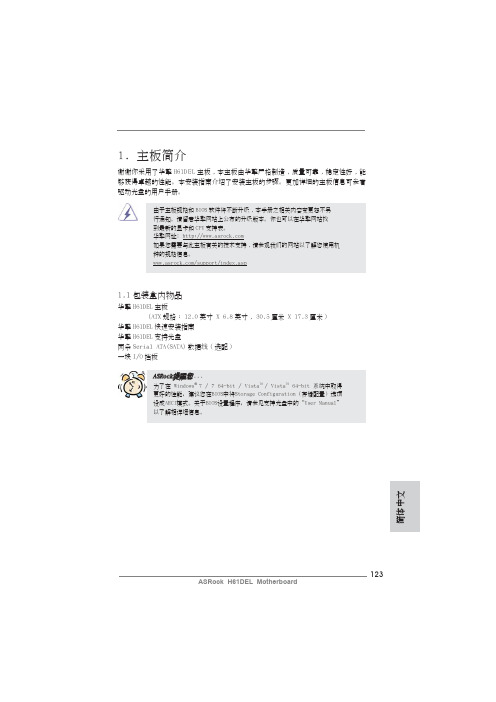
史上最详细介绍BIOS设置图解教程收集者:小路发布于: 发布时间:2007-12-21 19:22:32 发布人:小路减小字体增大字体我们来介绍一下Award Bios的设置,其实Award Bios和AMI Bios里面有很多东西是相同的,可以说基本上是一样的,虽然有些名字叫法不同,但是实际作用是一样的。
在前文中已经了解了一些Bi os的基本知识,和设置,那么在这篇文章里面我就会更详细的介绍一下Bios的超频设置,希望对那些想超频但是又没有接错过超频的玩家能有一些帮助。
和AMI Bios一样,再开机画面时按下“Del”键进入Bios设置菜单(有些是按F1键):进入后大家会看到以下菜单,也有可能会有一些差别,但是基本上是差不多的,及算名字不同,但是基本上作用是一样的大家可以用方向键移动光标,回车键确认,ESC键返回,用PageUp,PageDown和数字键键调整设置,在任何设置菜单中可以按下F10键退出并保存设置,这些都和AMI Bios设置差不多!那么就正是进入设置!一.SoftMenu Setup(软超频设置)其实这个Soft Menu Setup,是升技主板独有的技术,这里提供了丰富的CPU外频、倍频调节(需要CPU支持)、AGP/PCI总线频率以及CPU/内存/AGP的电压调节频率等等。
这个项目相当于一些主板中的“Frequency/Voltage Control”前面是CPU的一些基本信息显示,下面的选项就是CPU超频的主要选项了!1. CPU Operating Speed(CPU外频设置):这个项目根据你所使用的处理器型式以及速度来显示该处理器的运作速度,您可以选择[Us er Define](使用者设定)的选项来手动输入其运作速度。
如图:好了,到了这里我就先放下Bios的设置引导了,在教大家超频之前先向大家解释一下什么叫超频以及超频的原理吧,这样才能让你能更好的进入下一步Bios设置超频!CPU超频,它的主要目的是为了提高CPU的工作频率,也就是CPU的主频。
1由于 UEFI 软件会不断更新,因此下面的 UEFI 设置程序画面和说明仅供参考,不一定与您在屏幕上看到的内容完全一样。
UEFI SETUP UTILITY1 简介此部分介绍如何使用 UEFI SETUP UTILITY 配置您的系统。
UEFI SETUP UTILITY 存储在主板上的 UEFI 芯片中。
您可以在启动计算机时运行 UEFI SETUP UTILITY。
请在开机自检 (POST) 期间按 <F2> 或 <Del> 以进入 UEFI SETUP UTILITY;否则POST 将继续执行其检测程序。
如果在 POST 后希望进入 UEFI SETUP UTILITY,可以按 <Ctl> + <Alt> + <Delete> 或者按系统机箱上的复位按钮重新启动系统。
此外,也可以通过关闭然后开启系统来执行重新启动。
1.1 UEFI 菜单栏屏幕上部有一个菜单栏,其中包括下列选项:主 设置系统时间/日期信息高级 设置高级 UEFI 功能硬件监视器 显示当前硬件状态引导 设置默认系统设备以定位和加载操作系统安全 设置安全功能退出 退出当前画面或 UEFI SETUP UTILITY 使用 < > 键或 < > 键选择菜单栏中的选项,然后按 <Enter> 进入子画面。
此外,也可以使用鼠标单击所需的项目。
/2此部分的值若设置错误,可能导致系统工作不正常。
ASRock Instant Flash3CPU 比率设置使用此项目更改此主板的比率值。
Intel SpeedStep 技术Intel SpeedStep 技术是 Intel 的一项省电新技术。
处理器可以切换多4Intel 超线程技术为启用此功能,计算机系统应使用支持超线程技术的 Intel 处理器,操作系统应包含针对此技术的优化,如 Microsoft® Windows® XP / Vista TM / 7。
265Fatal1ty P67 Professional Series Motherboard1. 主板簡介謝謝你采用了Fatal1ty P67 Professional Series 主板,本主板嚴格制造,質量可靠,穩定性好,能夠獲得卓越的性能。
本安裝指南介紹了安裝主板的步驟。
更加詳細的主板信息可參看驅動光盤的用戶手冊。
由于主板規格和BIOS 軟件將不斷升級,本手冊之相關內容變更恕不另 行通知。
請留意華站上公布的升級版本。
如果您需要與此主板有關的技術支持,請參觀我們的網站以了解您使用機種的規格信息。
1.1包裝盒內物品Fatal1ty P67 Professional Series 主板 (ATX 規格: 12.0英吋 X 9.6英吋, 30.5厘米 X 24.4厘米)Fatal1ty P67 Professional Series 快速安裝指南Fatal1ty P67 Professional Series 支持光盤一條80-conductor Ultra ATA 66/100/133 IDE 排線一條3.5英吋軟驅排線六條Serial ATA(SATA)數據線(選配)兩條Serial ATA(SATA)硬盤電源線(選配)一塊I/O 擋板一個前置USB 3.0面板四個硬盤螺絲六個機箱螺絲一個后部 USB 3.0 面板一個SLI_Bridge_2S橋接卡簡體中文我們提醒您...為了在 Windows ®7 / 7 64-bit / Vista TM / Vista TM 64-bit 系統中取得更好的性能,建議您在BIOS中將Storage Configuration(存儲配置)選項設成AHCI模式。
關于BIOS設置程序,請參見支持光盤中的“User Manual”以了解相詳細信息。
266Fatal1ty P67 Professional Series Motherboard1.2主板規格架构 - ATX 規格: 12.0英吋 X 9.6英吋, 30.5厘米 X 24.4厘米- 全固態電容設計 (100%日本原裝高品質高傳導固態電容)處理器 - 支持第二代Intel ®Core TM i7 / i5 / i3處理器 (LGA1155針腳) - 高級V16 + 2電源相位設計- 支持Intel ®Turbo Boost 2.0技術- 支持K-系列解鎖的CPU- 支持 Hyper-Threading 超線程技術(詳見警告1)芯片組 - Intel ®P67系統內存 - 支持雙通道DDR3內存技術(見警告2) - 配備4個DDR3 DIMM 插槽- 支持DDR3 2133(超頻)/1866(超頻)/1600/1333/1066 non-ECC、un-buffered 內存(見警告3) - 最高支持32GB 系統容量(見警告4)- 支持Intel ®Extreme Memory Profile(XMP)擴展插槽 - 3 x PCI Express 2.0 x16插槽 (PCIE2/PCIE4: 單插槽x16 或雙插槽x8/x8模式; PCIE5: x4模式) - 2 x PCI Express x1插槽 - 2 x PCI 插槽- 支持ATI TM 4路CrossFireX TM ,3路CrossFireX TM 和4路 CrossFireX TM 技術- 支持NVIDIA ®4路SLI TM 和SLI TM 技術 音效 - 7.1聲道高保真音頻,支持內容保護功能 (Realtek ALC892音頻編解碼器) - 支持優質藍光音效- 支持THX TruStudio Pro TM板載LAN 功能 - 2 x PCIE x1 Gigabit LAN 10/100/1000 Mb/s - Realtek RTL8111E- 支持网路喚醒(Wake-On-LAN) - 支持網路線偵測功能- 支持Energy Efficient Ethernet 802.3az- 支持雙LAN 整合功能Rear Panel I/O 界面I/O- 1個PS/2 鼠標接口 (后面板輸入/ - 1個PS/2 鍵盤接口輸出接口) - 1個同軸SPDIF 輸出接口 - 1個光纖SPDIF 輸出接口- 3個可直接使用的USB 2.0接口 - 1個Fatal1ty 鼠標接口 (USB 2.0) - 1個eSATA3接口- 4個可直接使用的USB 3.0接口簡體中文267Fatal1ty P67 Professional Series Motherboard簡體中文- 2個RJ-45局域网接口與LED 指示燈(ACT/LINK LED 和 SPEED LED)- 1個IEEE 1394接口- 1個帶LED 的CMOS 數據清除開關- 高保真音頻插孔:側置喇叭/后置喇叭/中置喇叭/低音喇叭/音頻輸入/前置喇叭/麥克風 (見警告5)SATA3 - 2 x SATA3 6.0Gb/s 連接頭, 支持RAID (RAID 0, RAID 1, RAID 10, RAID 5和Intel Rapid Storage), NCQ, AHCI 和熱 插拔功能- 4 x Marvell SE9120的SATA3 6.0Gb/s 連接頭, 支持NCQ, AHCI 和熱插拔功能(SATA3_M4連接頭和eSATA3接口共享資源)USB 3.0 - 4 x Etron EJ168A 的后置USB 3.0連接頭,支持 USB 1.0/2.0/3.0到5Gb/s- 1 x Etron EJ168A 的前置USB 3.0連接頭(支持2個USB 3.0接口),支持USB 1.0/2.0/3.0到5Gb/s連接頭 - 4 x SATA2 3.0Gb/s 連接頭,支持RAID (RAID 0, RAID 1, RAID 10, RAID 5和Intel Rapid Storage), NCQ, AHCI 和熱 插拔功能- 6 x SATA3 6.0Gb/s 連接頭- 1 x ATA133 IDE 插座 (最高支持2個IDE 驅動器) - 1 x 軟驅接口- 1 x 紅外線模塊接頭 - 1 x 串行接口- 1 x HDMI_SPDIF 接頭 - 1 x IEEE 1394接頭- 1 x 電源指示燈連接排針 - CPU/機箱/電源風扇接頭 - 24針ATX 電源接頭 - 8針12V 電源接頭 - 內置音頻接頭 - 前置音頻面板接頭- 4 x USB 2.0接口 (可支持8個額外的USB 2.0接口) - 1 x USB 3.0接口 (可支持2個額外的USB 3.0接口)- 1 x Dr. Debug (7段調試LED) 快速開關 - 1個帶LED 的CMOS 數據清除開關 - 1個帶LED 的電源開關- 1個帶LED 的復位開關 BIOS - 64Mb AMI BIOS- AMI UEFI Legal BIOS,支持GUI- 支持即插即用(Plug and Play,PnP) - ACPI 1.1 電源管理268Fatal1ty P67 Professional Series Motherboard- 支持喚醒功能- 支持jumperfree 免跳線模式- DRAM、PCH、CPU PLL、VTT、VCCSA 電壓多功能調節器支持光盤 - 驅動程序,工具軟件,殺毒軟件(測試版本),軟件套裝(CyberLink DVD Suite - OEM 試用版) 獨家功能 - F-Stream(詳見警告6) - 即時開機功能- Instant Flash(見警告7) - AIWI(見警告8)- APP Charger(見警告9) - SmartView(見警告10)- Hybrid Booster(安心超頻技術):- 支持CPU 無級頻率調控(見警告11) - U-COP(見警告12)- Boot Failure Guard (B.F.G.,啟動失敗恢復技術) - 組合散熱器選項(C.C.O.)(見警告13)- 晚安指示燈 硬件監控器 - CPU 溫度偵測 - 主板溫度偵測- CPU/機箱/電源風扇轉速計- CPU/机箱靜音風扇(允許根据CPU 或主板溫度自動調整机箱 風扇速度)- CPU/機箱風扇多速控制- 電壓範圍:+12V, +5V, +3.3V, 核心電壓操作系統 - Microsoft ® Windows ®7/7 64位元/Vista TM /Vista TM 64位元/XP/XP 64位元适用于此主板 認證 - FCC, CE, WHQL- 支持ErP/EuP(需要同時使用支持ErP/EuP 的電源供應器)(見警告14)警告請了解超頻具有不可避免的風險,這些超頻包括調節BIOS 設置、運用異步超頻技術或使用第三方超頻工具。
BIOS 手册基础篇什么是BIOS计算机用户在使用计算机的过程中,都会接触到BIOS,它在计算机系统中起着非常重要的作用。
BIOS,完整地说应该是ROM-BIOS,是只读存储器基本输入/输出系统的简写,它实际上是被固化到计算机中的一组程序,为计算机提供最低级的、最直接的硬件控制。
准确地说,BIOS是硬件与软件程序之间的一个“转换器”或者说是接口(虽然它本身也只是一个程序),负责解决硬件的即时需求,并按软件对硬件的操作要求具体执行。
一、BIOS的功能从功能上看,BIOS分为三个部分:1.自检及初始化程序;2.硬件中断处理;3.程序服务请求。
下面我们就逐个介绍一下各部分功能:(一)自检及初始化这部分负责启动计算机,具体有三个部分,第一个部分是用于计算机刚接通电源时对硬件部分的检测,也叫做加电自检(POST),功能是检查计算机是否良好,例如内存有无故障等。
第二个部分是初始化,包括创建中断向量、设置寄存器、对一些外部设备进行初始化和检测等,其中很重要的一部分是BIOS设置,主要是对硬件设置的一些参数,当计算机启动时会读取这些参数,并和实际硬件设置进行比较,如果不符合,会影响系统的启动。
最后一个部分是引导程序,功能是引导DOS或其他操作系统。
BIOS先从软盘或硬盘的开始扇区读取引导记录,如果没有找到,则会在显示器上显示没有引导设备,如果找到引导记录会把计算机的控制权转给引导记录,由引导记录把操作系统装入计算机,在计算机启动成功后,BIOS的这部分任务就完成了。
(二)程序服务处理和硬件中断处理这两部分是两个独立的内容,但在使用上密切相关。
程序服务处理程序主要是为应用程序和操作系统服务,这些服务主要与输入 输出设备有关,例如读磁盘、文件输出到打印机等。
为了完成这些操作,BIOS必须直接与计算机的I/O设备打交道,它通过端口发出命令,向各种外部设备传送数据以及从它们那儿接收数据,使程序能够脱离具体的硬件操作,而硬件中断处理则分别处理PC机硬件的需求,因此这两部分分别为软件和硬件服务,组合到一起,使计算机系统正常运行。